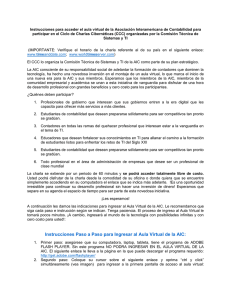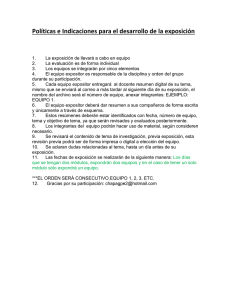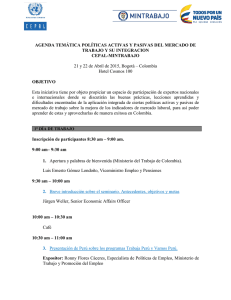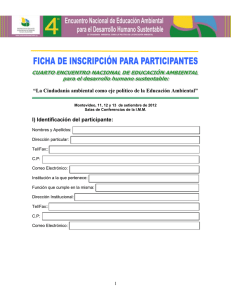Instrucciones Paso a Paso para Ingresar al Aula Virtual de
Anuncio
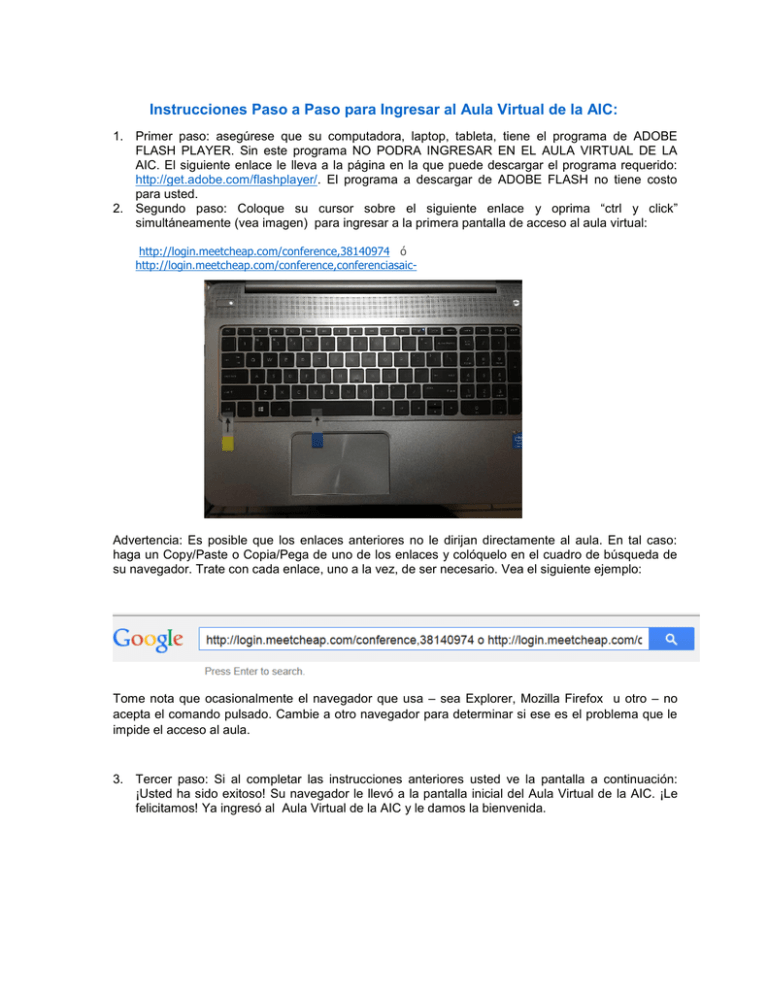
Instrucciones Paso a Paso para Ingresar al Aula Virtual de la AIC: 1. Primer paso: asegúrese que su computadora, laptop, tableta, tiene el programa de ADOBE FLASH PLAYER. Sin este programa NO PODRA INGRESAR EN EL AULA VIRTUAL DE LA AIC. El siguiente enlace le lleva a la página en la que puede descargar el programa requerido: http://get.adobe.com/flashplayer/. El programa a descargar de ADOBE FLASH no tiene costo para usted. 2. Segundo paso: Coloque su cursor sobre el siguiente enlace y oprima “ctrl y click” simultáneamente (vea imagen) para ingresar a la primera pantalla de acceso al aula virtual: http://login.meetcheap.com/conference,38140974 ó http://login.meetcheap.com/conference,conferenciasaic- Advertencia: Es posible que los enlaces anteriores no le dirijan directamente al aula. En tal caso: haga un Copy/Paste o Copia/Pega de uno de los enlaces y colóquelo en el cuadro de búsqueda de su navegador. Trate con cada enlace, uno a la vez, de ser necesario. Vea el siguiente ejemplo: Tome nota que ocasionalmente el navegador que usa – sea Explorer, Mozilla Firefox u otro – no acepta el comando pulsado. Cambie a otro navegador para determinar si ese es el problema que le impide el acceso al aula. 3. Tercer paso: Si al completar las instrucciones anteriores usted ve la pantalla a continuación: ¡Usted ha sido exitoso! Su navegador le llevó a la pantalla inicial del Aula Virtual de la AIC. ¡Le felicitamos! Ya ingresó al Aula Virtual de la AIC y le damos la bienvenida. 4. Cuarto paso: Note que en la pantalla se observa una diminuta ventanilla y el cursor de su computadora está pulsando en el primer cuadro de la ventanilla. Este es el momento en que se inicia la sesión. Usted está listo para hacer “login”. Usted tiene que registrarse, o sea, tiene que entrar su información aquí. SOLO TIENE QUE ESCRIBIR SU NOMBRE EN EL PRIMER ESPACIO O CUADRO QUE APARECE DESTACADO EN BLANCO. NO tiene que rellenar los siguientes 2 cuadros. TAMPOCO TIENE QUE CONTESTAR SI ES MODERADOR. De todos modos, el sistema no le permite acceso a esos cuadros. Sugerimos que ingrese su nombre de la siguiente manera: Primer Nombre Apellido Ejemplo: Yvonne Huertas (vea la siguiente pantalla) Al ingresar su nombre y pulsar la tecla de “Enter” (su teclado puede tener cualquiera de las siguientes teclas ), la pantalla desplegada cambia. ¡Llegó al Aula Virtual de la AIC! Es aquí donde disfrutará de las charlas o eventos virtuales en los que desea participar! ¿Qué pasará durante la charla: A. La columna de la derecha identificada como “Members” se poblará con los nombres de los participantes del evento y reflejará la bandera de su país que el sistema detecta automáticamente. B. La imagen en vivo del expositor o moderador aparecerá en la esquina superior izquierda de la pantalla. C. En el recuadro más grande – que es el central – aparecerá desplegada la presentación del expositor o de la expositora, ya sea en PowerPoint, en video, u otro medio. D. Se deberán seguir estrictamente las instrucciones del moderador. E. El acceso al micrófono es exclusivo del moderador y del expositor. F. Los participantes de las charlas virtuales podrán interactuar con el(la) moderador(a) y expositor(a) mediante chat. Las interacciones aparecerán en un recuadro a la izquierda de la pantalla y debajo de la imagen del expositor o de la expositora. G. Lo mejor que ocurrirá es que al final de la charla usted regresará a su lugar de trabajo o estudio “empoderado” (empowered) con nuevo conocimiento de tecnología que lo adelanta en su camino hacia convertirse en un profesional de clase mundial. Favor acusar recepción de la presente y confirmar asistencia.